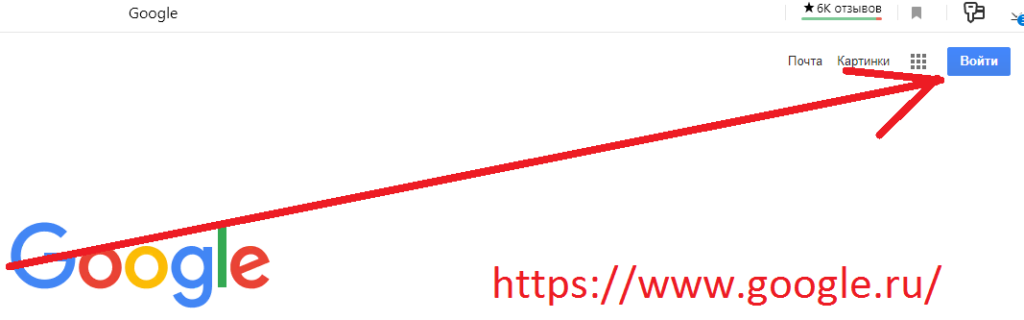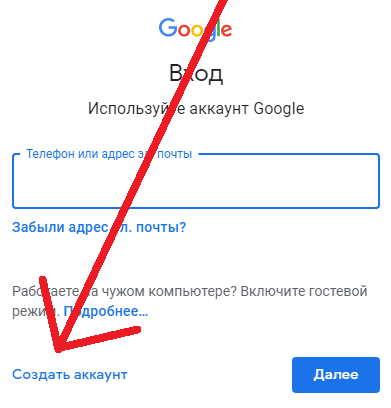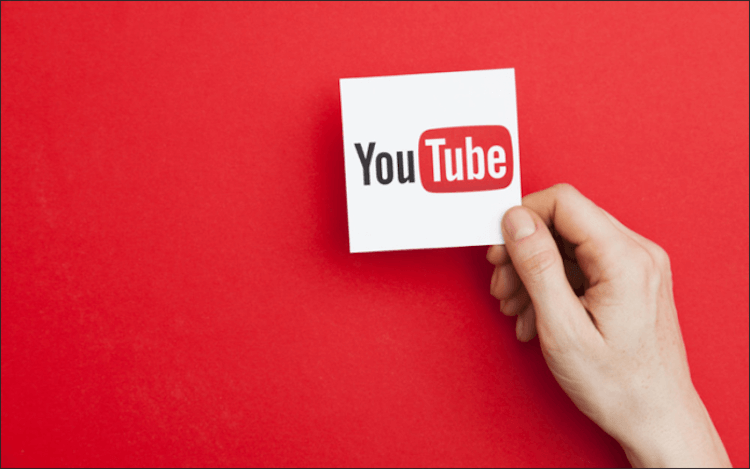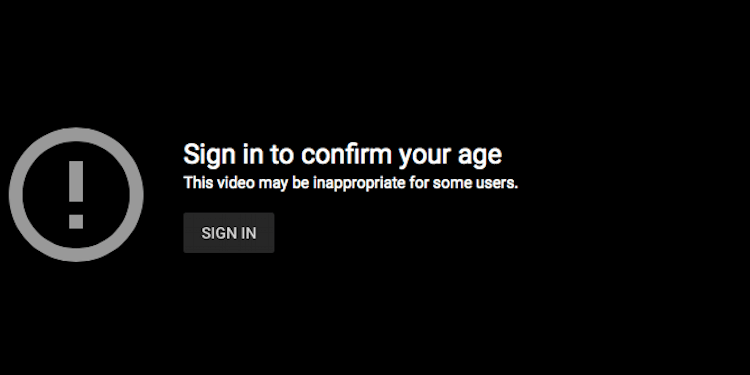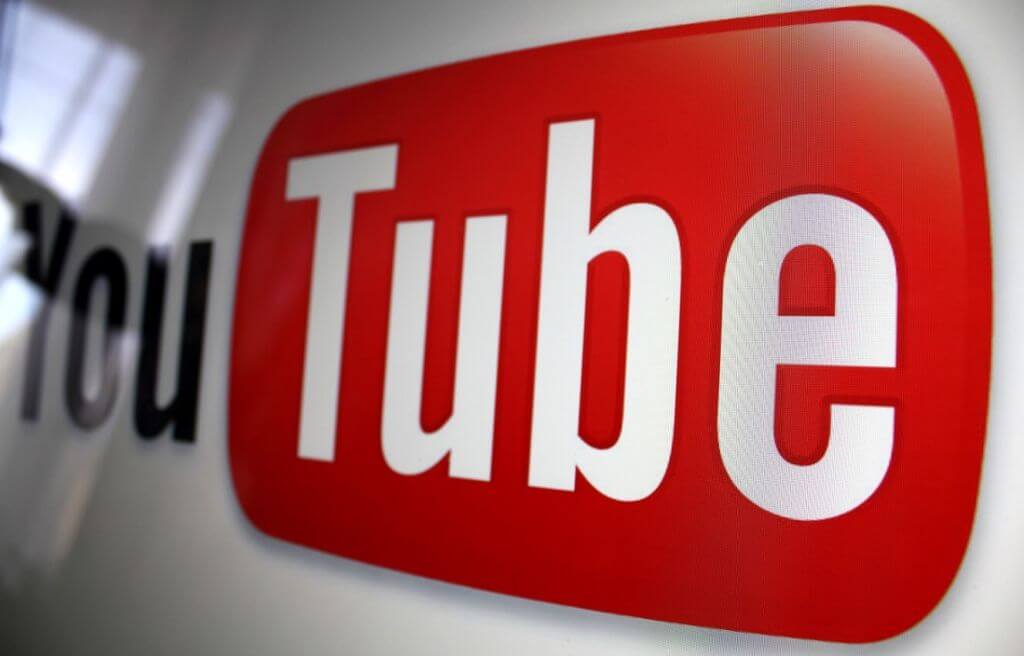Как подтвердить свою личность для выполнения действия, связанного с безопасностью
Важно! Если вы пользователь или администратор Google Workspace, изучите инструкции о том, как защитить аккаунты Google Workspace. Если вы используете рабочий аккаунт Google, для подтверждения личности вам может потребоваться корпоративное устройство.
При выполнении действий, связанных с безопасностью, требуется подтверждение личности. Так Google обеспечивает многоуровневую защиту вашего аккаунта и данных.
Она помогает предотвратить ущерб, который может нанести хакер. Даже если злоумышленник получит ваши личные или учетные данные, он столкнется с дополнительной проверкой, прежде чем сможет выполнить в аккаунте действие, связанное с безопасностью.
Связанными с безопасностью считаются следующие действия в настройках аккаунта:
- просмотр информации о ваших действиях, сохраненной в аккаунте Google;
- изменение пароля;
- просмотр сохраненных паролей;
- включение двухэтапной аутентификации;
- скачивание данных.
Мы также можем просить вас подтвердить личность, когда вы выполняете связанные с безопасностью действия в наших продуктах. Примеры таких действий:
- Передача прав собственности на канал в Творческой студии YouTube.
- Изменение бюджета аккаунта в Google Рекламе.
- Покупка продукта или сервиса от Google.
- Пример: покупка Google Pixel или устройства Nest в Google Store.
Чтобы подтвердить личность, используйте устройство или электронный ключ, зарегистрированные в аккаунте уже как минимум семь дней. Например:
- Устройство, на котором используется номер телефона, заданный в качестве резервного для вашего аккаунта.
- Устройство, на котором выполнен вход в аккаунт Google.
- Для аккаунтов с включенной двухэтапной аутентификацией:
- Электронный ключ, добавленный в аккаунт Google. Узнайте, как использовать электронный ключ.
- Код подтверждения из Google Authenticator. Узнайте, как получать коды подтверждения.
Важно! Если вам не удастся подтвердить личность, Google может не разрешить вам выполнить действие, связанное с безопасностью, пока не пройдет семь дней. Такой срок необходим, чтобы аккаунт и данные оставались под защитой.
- В течение этих семи дней вы по-прежнему сможете пользоваться аккаунтом, но, пока не подтвердите свою личность, не сможете обновлять конфиденциальную информацию или выполнять действия, связанные с безопасностью.
- По истечении семи дней вы получите доступ к действиям, связанным с безопасностью, даже без подтверждения личности.
Мы понимаем, что в определенных ситуациях настоящие владельцы аккаунта могут потерять доступ к телефону или его номеру. Мы ограничиваем только доступ к действиям, связанным с безопасностью, и только на семь дней. Чтобы продолжить покупку, в некоторых случаях можно использовать функцию «Оплатить как гость».
Как устранить неполадки
Если вы вошли в аккаунт Google, но не можете подтвердить личность, чтобы выполнить то или иное действие, выберите нужный раздел ниже и ознакомьтесь с инструкциями.
Вы получаете сообщение «Предотвращено подозрительное действие»
В целях защиты мы можем заблокировать выполнение некоторых действий, касающихся безопасности, если хотя бы что-то одно из перечисленного ниже не было связано с аккаунтом Google на протяжении как минимум семи дней:
- устройство, которое используется для входа в аккаунт Google;
- номер телефона;
- электронный ключ.
Вот что можно сделать, если вы не получили запрос на подтверждение личности:
- Настройте двухэтапную аутентификацию в аккаунте и подождите не менее семи дней. Затем повторите попытку. Подробнее о том, как настроить двухэтапную аутентификацию…
- Добавьте в аккаунт Google резервный номер телефона и подождите как минимум семь дней. Затем повторите попытку. Подробнее о том, как добавить резервный номер телефона…
- Войдите в аккаунт Google на мобильном устройстве через приложение Google или Gmail и подождите не менее семи дней. Затем повторите попытку.
Вы не можете воспользоваться устройством
Устройство Android не подключено к интернету
Если ранее вы выполнили вход на устройстве Android, которое сейчас не подключено к интернету, то по-прежнему можете использовать его, чтобы подтверждать личность.
- Выберите нужное действие, связанное с безопасностью.
- В окне «Подтвердите свою личность» нажмите Дополнительные способы проверки
«Получите код с помощью телефона Android».
- Следуйте инструкциям на экране.
Подробнее о том, как получить защитный код на устройстве Android…
Ваше устройство недоступно
Если ваше устройство недоступно, вы можете попробовать подтвердить личность на другом устройстве, которое часто используете, и выполнить эти действия.
На устройство не приходит уведомление о входе
Если прошло несколько минут, а уведомление не получено, сделайте следующее:
- Убедитесь, что устройство подключено к интернету.
- Чтобы получать уведомления, необходимо включить Wi-Fi или мобильный интернет.
- Убедитесь, что вы вошли в аккаунт на устройстве.
- Откройте экран входа
выберите Повторить.
Совет. Если вы недавно изменили конфиденциальную информацию, повторите попытку не ранее чем через семь дней с момента обновления данных. Если уведомление по-прежнему не приходит, нажмите Другой способ и выберите подходящий вариант.
Вы не получили сообщение
Если прошло несколько минут, а уведомление не получено, выполните следующие действия:
- Убедитесь, что у вас есть доступ к телефону, который указан в качестве резервного для аккаунта.
- Убедитесь, что уровень сигнала достаточно сильный или что телефон подключен к сети Wi-Fi.
- На экране входа выберите Повторить.
- Если сообщение все равно не приходит, выберите Дополнительные способы проверки
«Получите код с помощью телефона Android».
Совет. Если вы недавно изменили конфиденциальную информацию, повторите попытку не ранее чем через семь дней с момента обновления данных. Подробнее о том, как получить защитный код на устройстве Android…
Не удается войти в аккаунт Google
Если вам не удается выполнить вход в таких сервисах, как Gmail, Диск и Фото, узнайте, как восстановить доступ к аккаунту Google.
Эта информация оказалась полезной?
Как можно улучшить эту статью?
Что делать если Гугл просит подтвердить аккаунт?
Устранение неполадок
- На странице входа в аккаунт Google введите имя пользователя и пароль.
- Если появится окно «Подтвердите свою личность», нажмите Дополнительные способы проверки Получить код на телефон или планшет (даже если устройство не подключено к Интернету).
- Следуйте инструкциям на экране.
- Как подтвердить свой аккаунт в гугле?
- Как пройти проверку аккаунта Google?
- Как подтвердить аккаунт Гугл без телефона?
- Как получить подтверждение от Гугл?
- Почему Гугл просит подтвердить личность?
- Почему Гугл запрашивает паспортные данные?
- Как убрать подтверждение личности в гугле?
- Как убрать подтверждение входа в гугл аккаунт?
- Что делать если я не могу зайти в аккаунт Google?
- Что делать если не приходит код подтверждения Гугл?
- Как подтвердить телефон в аккаунте гугл?
- Как изменить номер телефона к которому привязан аккаунт Гугл?
- Что такое Гугл верификация?
- Почему заблокировали аккаунт Гугл?
- Что за смс с кодом подтверждения?
- Что такое Верифицированный аккаунт?
- Что такое подтверждение личности?
- Как войти в аккаунт гугл не зная пароля?
- Что это такое код подтверждения?
- Как активировать аккаунт в гугле?
- Как подтвердить свой возраст в гугле?
- Сколько аккаунтов можно создать в гугле?
- Как отвязать номер телефона от гугла?
- Сколько аккаунтов Google можно привязать к одному номеру телефона?
- Где можно подтвердить свою личность?
- Как подтвердить свой адрес электронной почты?
- Почему не приходит смс с кодом подтверждения?
- Для чего нужен аккаунт в гугле?
- Что делать если взломали аккаунт гугл и поменяли номер и пароль?
- Где в настройках найти гугл аккаунт?
- Как восстановить телефон после сброса к заводским настройкам?
- Кто использует мой аккаунт Google?
- Как узнать свой пароль от гугла если ты его забыл?
- Что делать если гугл пишет этот номер нельзя использовать для подтверждения ID?
Как подтвердить свой аккаунт в гугле?
Как подтвердить аккаунт Google:
- В зависимости от вашего устройства выполните одно из следующих действий:
- Нажмите Управление аккаунтом Google.
- Прокрутите экран вправо и нажмите Безопасность
- Появится 10-значный код.
- Введите его на телефоне, с помощью которого хотите войти в аккаунт, и нажмите Продолжить.
Как пройти проверку аккаунта Google?
Как пройти проверку в Google:
- Если у вас нет аккаунта Google, создайте его.
- Откройте Google Поиск.
- Найдите себя или объект, который вы представляете.
- В нижней части блока знаний нажмите Заявить права на блок знаний.
- Проверьте, нет ли в сведениях ошибок.
- Войдите в официальный аккаунт в одном из сервисов:
Как подтвердить аккаунт Гугл без телефона?
Регистрация без телефона
Если у вас нет телефона, вы можете воспользоваться номером друга в целях получения кода с помощью SMS или звонка. Не беспокойтесь — номер друга не будет связан с вашим аккаунтом Google. Он будет использован для проверки учетной записи.
Как получить подтверждение от Гугл?
Как подтвердить аккаунт Google:
- Во время регистрации аккаунта вы получите письмо от Google. Откройте его и найдите код подтверждения.
- Для завершения регистрации введите код при появлении запроса.
Почему Гугл просит подтвердить личность?
Почему вам предлагается выполнить этот шаг
Этот дополнительный шаг помогает защитить ваш аккаунт. Даже если злоумышленники узнают ваше имя пользователя и пароль, им все равно не удастся выполнить некоторые опасные действия в вашем аккаунте.
Почему Гугл запрашивает паспортные данные?
В каких случаях мы просим подтвердить данные
Мы должны проверить информацию о вас, прежде чем предоставить доступ к некоторым видам контента. Вам нужно подтвердить свою личность для совершения определенных транзакций в Google. В вашем аккаунте обнаружены подозрительные действия или транзакции.
Как убрать подтверждение личности в гугле?
Как отключить двухэтапную проверку входа в аккаунт Google:
- Откройте страницу Использование проверки в два шага в настройках учетной записи Google.
- Нажмите на ссылку Отключить проверку два шага.
- Появится всплывающее окно, чтобы подтвердить, что вы хотите отключить проверку в два шага.
Как убрать подтверждение входа в гугл аккаунт?
Как отключить двухэтапную аутентификацию:
- На телефоне или планшете Android откройте приложение «Настройки» Google. Управление аккаунтом Google.
- В верхней части экрана выберите Безопасность.
- В разделе «Вход в аккаунт Google» нажмите Двухэтапная аутентификация.
- Выберите Отключить.
- Подтвердите действие, нажав Отключить.
Что делать если я не могу зайти в аккаунт Google?
4. Что делать, если появляется ошибка «Не удалось войти в аккаунт»:
- Убедитесь, что на устройстве установлены правильные дата, время и часовой пояс.
- Перезагрузите мобильное устройство.
- Подключитесь к другому источнику интернета (другой Wi-Fi или мобильный интернет).
- Попробуйте войти в аккаунт еще раз.
Что делать если не приходит код подтверждения Гугл?
Вы не получили SMS
Текстовые сообщения могут приходить не сразу, если вы живете в густонаселенном городе или оборудование вашего мобильного оператора находится в плохом состоянии. Подождите несколько минут. Если сообщение так и не пришло, запросите телефонный звонок.
Как подтвердить телефон в аккаунте гугл?
В этом случае выполните следующие действия:
- Нажмите Далее: подтвердите аккаунт.
- Введите номер телефона.
- Выберите способ получения кода: при помощи SMS или звонка.
- Нажмите Продолжить.
- Введите полученный код подтверждения, состоящий из 6 символов, и нажмите Подтвердить.
Как изменить номер телефона к которому привязан аккаунт Гугл?
Как добавить, изменить или удалить номер телефона:
- На телефоне или планшете Android откройте приложение «Настройки» Google. Управление аккаунтом Google.
- Вверху экрана нажмите Личная информация.
- В разделе «Контактная информация» выберите Телефон.
- В этом окне вы можете: Добавить номер.
- Следуйте инструкциям на экране.
Что такое Гугл верификация?
Приложение Google Authenticator создает коды двухэтапной аутентификации — дополнительного уровня защиты при входе в аккаунт Google. Если двухэтапная аутентификация включена, для входа в аккаунт потребуется ввести пароль и код подтверждения, сгенерированный в этом приложении.
Почему заблокировали аккаунт Гугл?
Аккаунт заблокирован за совершение пользователем запрещенных действий, таких как фишинг или распространение спама. Для восстановления аккаунта пользователю необходимо войти в него на странице accounts.google.com и следовать инструкциям на экране.
Что за смс с кодом подтверждения?
Смс с кодами активации могут говорить о том, что ваши аккаунты пытаются взломать — или зарегистрировать новые на ваш номер телефона. При регистрации сервисы отправляют на указанный номер мобильного код проверки. Вводя этот код, вы подтверждаете, что номер принадлежит вам и вы соглашаетесь с регистрацией.
Что такое Верифицированный аккаунт?
Статус верификации аккаунта помогает пользователям отличить подтвержденные аккаунты известных людей. Верифицированные аккаунты получают синий значок подтверждения рядом с публичным именем. Такой значок показывает, что страница настоящая, и помогает другим пользователям отличить ваш аккаунт в сети.
Что такое подтверждение личности?
Подтверждение личности — это средство проверки и удостоверения личности человека, пытающегося получить доступ к услуге или системе.
Как войти в аккаунт гугл не зная пароля?
Чтобы входить в аккаунт, не вводя пароль, вам потребуется телефон Android с настроенной блокировкой экрана:
- Откройте страницу Аккаунт Google.
- На панели навигации выберите Безопасность.
- В разделе «Вход в аккаунт Google» выберите Вход в аккаунт с помощью телефона Настроить.
- Следуйте инструкциям на экране.
Что это такое код подтверждения?
Код подтверждения устройства — это шестизначный код, который мы отправим на вашу электронную почту, при попытке входа в ваш аккаунт с нового устройства. Его не следует путать с кодом двухфакторной аутентификации для входа.
Как активировать аккаунт в гугле?
Как повторно активировать аккаунт:
- Войдите в аккаунт Google Рекламы.
- Нажмите на значок инструментов в правом верхнем углу страницы.
- В разделе «Настройка» выберите Настройки.
- Откройте раздел Статус аккаунта.
- Нажмите Активировать аккаунт повторно.
Как подтвердить свой возраст в гугле?
Чтобы подтвердить свой возраст в аккаунте Google, выполните следующие действия:
- Откройте настройки своего аккаунта Google на компьютере.
- Перейдите в раздел Личная информация.
- Выберите Дата рождения.
- Проверьте данные и при необходимости измените.
- Нажмите Сохранить.
Сколько аккаунтов можно создать в гугле?
Вы можете иметь несколько аккаунтов. На один номер телефона можно иметь до пяти аккаунтов, как раз. Номер телефона нужен обязательно для каждого — это условие безопасности и восстановления аккаунта в дальнейшем.
Как отвязать номер телефона от гугла?
Откройте страницу Аккаунт Google.Вы можете:
- Добавить номер. В разделе Телефон выберите Добавьте резервный номер телефона для защиты аккаунта.
- Изменить номер. Нажмите на значок «Изменить» рядом с номером
- Удалить номер. Рядом с номером нажмите на значок «Удалить»
Сколько аккаунтов Google можно привязать к одному номеру телефона?
Да, пять-шесть аккаунтов система может принять. При этом стоит помнить, что при удалении какого-либо аккаунта — телефон все равно останется с ним связан. Например вы создали пять аккаунтов, два удалили, но к номеру привязаны все равно пять.
Где можно подтвердить свою личность?
Для подтверждения личности можно обратиться в любой удобный для Вас МФЦ или центр обслуживания.
Как подтвердить свой адрес электронной почты?
Убедитесь, что ваш адрес указан правильно и нажмите «Подтвердить сейчас» под строкой с адресом. Строка с сообщением станет зеленой, а на адрес, указанный в строке, мы автоматически отправим письмо.
Почему не приходит смс с кодом подтверждения?
Нахождение телефона в отключенном состоянии и отсутствие сигнала сотовой связи. Переполненность внутренней памяти мобильного устройства. Сбой программного обеспечения. Неисправность сим-карты.
Для чего нужен аккаунт в гугле?
Аккаунт Google позволяет пользоваться большинством наших сервисов, таких как Google Реклама, Gmail и YouTube, указывая один и тот же логин и пароль.
Что делать если взломали аккаунт гугл и поменяли номер и пароль?
Выполните следующие действия: Откройте страницу Аккаунт Google. На панели навигации слева выберите Безопасность. В разделе Вход в аккаунт Google добавьте резервный адрес электронной почты и номер телефона для восстановления доступа к аккаунту.
Где в настройках найти гугл аккаунт?
Какие настройки доступны:
- В разделе «Аккаунт» выберите Управление аккаунтом Google.
- В верхней части экрана пролистайте вкладки до нужного раздела.
- Откройте вкладку: Главная. Личные данные. Здесь указана основная информация вашего аккаунта Google. Подробнее о том, как изменить имя и другие личные данные.
Как восстановить телефон после сброса к заводским настройкам?
Чтобы восстановить данные после сброса настроек Android до заводских, перейдите в раздел «Резервное копирование и восстановление» в разделе «Настройки». Теперь найдите параметр «Восстановить» и выберите файл резервной копии, который вы создали перед сбросом настроек телефона Android.
Кто использует мой аккаунт Google?
Откройте страницу Аккаунт Google. На панели навигации слева выберите Безопасность. На панели Ваши устройства нажмите Управление всеми устройствами. Вы увидите устройства, на которых выполнен (или в течение последних нескольких недель был выполнен) вход в ваш аккаунт Google.
Как узнать свой пароль от гугла если ты его забыл?
Как восстановить пароль в Google (YouTube, Gmail, Chrome):
- Для восстановления учетной записи в браузере перейдите по адресу: accounts.google.com/signin/recovery.
- После этого вам будет предложено ввести адрес электронной почты, связанный с учетной записью, которую вы хотите восстановить.
Что делать если гугл пишет этот номер нельзя использовать для подтверждения ID?
Возможно на данные номера телефонов уже были созданы Google аккаунты, поэтому нужно использовать новый номер телефона, на который еще не было зарегистрировано ни одного аккаунта. Сейчас Google позволяет создать только один аккаунт на номер телефона, а раньше можно было создавать до пяти аккаунтов на один номер.
Ответить
Содержание
- Что делать, если после сброса до заводских настроек требуется аккаунт Гугл
- Почему возникает проблема с входом в аккаунт Гугл
- Помощь друга
- Обход аккаунта Google через «Настройки клавиатуры»
- Обход Google аккаунта через «значок @»
- Выполнение сброса через меню восстановления (для Самсунгов)
- Обход аккаунта Google через «добавление еще одного вызова»
- Использование Adb Run
- Обход аккаунта Google через «Fastboot»
- Обход аккаунта Google через «Отправить /Поделиться»
- Обход аккаунта Google устройств с чипом Mediatek через «SP Flash Tool»
- Авторизация во время звонка
- Обход аккаунта Google через «SD карту
- Прочие способы обхода проверки Google-аккаунта
- Способ 1: использование APK Tool
- Способ 2: с помощью SIM-карты
- Способ 3: обход FRP без выхода в Интернет
- Способ 4: код для обхода проверки аккаунта
- Способ 5: через email и SMS
- Способ 5: через «Запятую»
- Вы не помните логин
Что делать, если после сброса до заводских настроек требуется аккаунт Гугл
В Сети часто встречаются вопросы, мол, после сброса до заводских настроек телефон требует аккаунт Гугл, что делать, и можно ли обойти защиту. Почему так происходит? После первичной настройки смартфон привязывается к какому-то профилю по принципу Apple ID. Если у пользователя пока нет почтового ящика, ему предлагается его сделать. На следующем шаге мобильное устройство привязывается к учетной записи. Если вы захотите сделать полный Reset, система после загрузки потребует вход в старый профиль Google. Если вы помните логин и пароль, трудностей не возникнет. Если нет, тогда возникают проблемы с применением смартфона. Возникает вопрос, как сбросить аккаунт Гугл на Андроиде. Сделать новый профиль не получится, ведь устройство привязано к старой учетной записи. Если несколько раз ввести неправильные данные, устройство вообще блокируется.
Почему возникает проблема с входом в аккаунт Гугл
Как известно, компания Google уделяет большое внимание конфиденциальности и безопасности пользователей, а также защите пользовательских устройств от стороннего вмешательства. Учитывая большой процент краж телефонов с ОС Андроид, которые злоумышленники просто сбрасывают до заводских настроек и продают в сетевых магазинах, Гугл решила ввести функцию защиты от кражи. С версии ОС Андроид 5.1 (Lollipop) на Андроид-телефонах появилась функция «Factory Reset Protection» (FRP), в переводе — «защита от сброса до заводских настроек». Теперь после сброса устройства до заводских настроек телефон будет требовать пароль от предыдущего Гугл аккаунта, который имелся на телефоне до сброса. Без ввода пароля доступа к телефону вы не получите.
С тех пор телефоны таких производителей как «Samsung», «Sony», «HTC», «Lenovo», «Moto» и других популярных брендов комплектуются данной функцией. Поэтому после сброса телефона до заводских настроек FRP уже не позволит пользователю легко изменить учётную запись Гугл, привязанную к телефону. Телефон становится бесполезным для вора, что делает кражу таких гаджетов невыгодным делом.
Однако эта же функция становится большой проблемой для рядовых пользователей, вполне легально купивших свои телефоны на рынке б/у устройств. Если предыдущий владелец не удалил свою учётную запись с телефона, прежде чем передать (или продать) его вам, вы столкнётесь с проблемой разблокировки телефона после его сброса. Будет отображаться сообщение о сбросе устройства, и необходимости авторизации в аккаунте Гугл.
Для активации FRP нужны два обязательных условия:
- Устройство вошло в систему с учетной записью Гугл.
- Для блокировки экрана установлено любое значение, кроме «Нет» или «Swipe».
Если какое-либо из этих условий не выполняется, FRP автоматически отключается. Таким образом, для избегания ловушки после сброса телефона необходимо перед его продажей (передачей) удалить все аккаунты Гугл с телефона. И установить для экрана блокировку защиту «Нет» или «Swipe» (проведение пальцем по экрану).
Описанную выше ошибку можно предотвратить, если удалить аккаунт Google до сброса настроек.
Эта мини-инструкция будет полезна, если вы продаете устройство и хотите выполнить hard reset, удалив следы использования. Покупатель сможет воспользоваться телефоном, подключив свой google аккаунт на этапе первого запуска Андроид.
Внимание! Отключая аккаунт Google от телефона, вы удаляете доступ к почте Gmail, сервису Google Play, Google Assistant и другим приложениям, которые связаны с учетной записью.
Для того, чтобы осуществить сброс гугл аккаунта, нужно выполнить следующую последовательность:
- Проходим в Настройки Android.
- Перейдите в Аккаунты (или Учетные записи и архивация).
После этого у вас больше не будет ошибок Google аккаунта при сбросе настроек.
Но что делать, если система все-таки просит зайти в профиль Google? Читайте далее.
Помощь друга
Прежде чем переходить к изучению довольно сложных для неопытных пользователей способов рекомендуем воспользоваться самым простым из них, и связаться с продавцом или тем человеком, от которого вы получили свой Андроид-телефон. Спросите его о логине Гугл для входа в ваше устройство, и если он вам его предоставит, удалите аккаунт Гугл после успешного входа в смартфон.
Останется создать свой собственный аккаунт, привязать его к своему адресу электронной почты и полноценно пользоваться функционалом гаджета.
Обход аккаунта Google через «Настройки клавиатуры»
Во время первоначальной настройки перейдите на страницу подключения к Wi-Fi, далее сброс FRP Lock по инструкции:
1. Выберите любую сеть, откройте клавиатуру нажав на поле ввода пароля2. В клавиатуре нужно вызвать настройки, как это сделать зависит от клавиатуры, если несколько вариантов:
- Зажать пробел
- Нажать «Смена языка»
- Зажать иконку «Swype»
- Зажать значек цифровой клавиатуры (123)
- Зажать запятую
3. Попав в настройки клавиатуры нужно перейти в другое окно, например вызвать окно справки (спрятано в правом верхнем углу под вертикальным троеточием)4. Сразу после перехода в новое окно жмите на клавишу «Недавние приложения», там должна появится строка поисковика (если не появилась пробуйте дальше переходить по окнам, пока не появится)5. Клацайте на «Поиск» и вводите «Настройки», выберите приложение «Настройки»
6. Откройте «Восстановление и сброс»7. Отметьте галочкой «Удалить аккаунт» и жмите на «Сброс»8. После перезагрузки ваш телефон/планшет будет свободен от Google FRP Lock!
Обход Google аккаунта через «значок @»
Извлеките сим-карту и запустите устройство. Выберите язык, в следующем окне нажмите на пропуск. Затем, система попросит написать электронную почту.
- Зажмите на клавиатуре @ и удерживайте, пока не появится кнопка настроек.
- Зайдите в меню, перейдите к пункту настроек клавиатуры.
- Вернитесь и перейдите к восстановлению и сбросу.
- Отключите автоматическое восстановление, затем, резервное копирование и сделайте сброс настроек Google.
Тоже самое только по-другому
- Зажимаем кнопку @ (Google KeyBoard) и выбираем настройки
- Далее нажимаем кнопку «Показать запущенные приложения » и в строке поиска Google пишем «настройки»
- Выбираем приложение настройки
- В настройках выбрать раздел «Восстановление и сброс» и выполнить сброс
Выполнение сброса через меню восстановления (для Самсунгов)
Также может помочь инструкция, которая обычно работает с ранними телефонами от Samsung.
Что нужно сделать:
- Одновременно нажмите на кнопки «Питание», «Громкость вверх» и «Домой» (размещена в самом низу экрана);
- Удерживайте данные кнопки до тех пор, пока на экране смартфона не появится индикация загрузки;
- В открывшемся меню восстановления (Recovery) с помощью кнопки громкости выберите опцию «Wipe data/Factory Reset», и нажмите на кнопку подтверждения (Питание);
- В окне подтверждения выберите «Yes – Delete all user data» и вновь нажмите кнопку питания для подтверждения;
- Далее выберите пункт «Reboot system now». Экран подтверждения аккаунта Гугл после ресета телефона может пропасть.
Обход аккаунта Google через «добавление еще одного вызова»
Этот вариант используется при отсутствии выхода в интернет или невозможности открыть меню настроек телефона каким-либо способом. Вставьте сим-карту в телефон, который необходимо освободить от Google аккаунта. Включите, затем позвоните с другого номера на заблокированный смартфон, примите вызов, вызовите дополнительное меню и добавьте ещё один вызов. Введите произвольный набор цифр и добавьте эту комбинацию в контакты. Привяжите номер к аккаунту Google, при необходимости, создав новый, перезагрузите устройство.
Использование Adb Run
Обойти подтверждение Гугл-аккаунта можно и при помощи этой замечательной во всех отношениях программы для ПК. Скачав (скачать — clouds.androidp1.ru) и установив её, владелец телефона с FRP должен:
- Подключить телефон, дождаться инициализации и запустить программу, затем — выбрать в списке доступных опций Reboot Android, введя в текстовой строке цифру 2 и нажав Enter.
- Далее — тем же путём перейти к команде Reboot Bootloader and go to Fastboot menu.
- Выбрать режим ввода Manual.
- И запустить Manual mode Fastboot.
- В появившейся командной строке ввести fastboot oem clean_frp и применить команду, снова нажав Enter.
- Дождаться уведомления об успешном завершении и перезагрузить телефон в обычный режим с помощью кнопки «Включить/Выключить».
- Если после ввода команды ничего не произошло, применить цепочку дополнительных: в том же поле ввести fastboot erase persistent.
- Применить и дождаться обработки запроса.
- Потом — fastboot erase frp.
- И fastboot erase config.
- Как только процесс будет завершён, перезагрузить Андроид.
Таким путём владелец телефона практически гарантированно сможет убрать уведомления о необходимости подтверждения Гугл-аккаунта; если способ не сработал, нужно перейти к следующему, более сложному, но и эффективному.
Обход аккаунта Google через «Fastboot»
Fastboot полезен для быстрого обновления встроенного программного обеспечения, без необходимости использовать режим восстановления. Если ваше устройство Android поддерживает Fastboot, то можно попробовать выполнить сброс FRP через него.
Для этого вам понадобиться:
- Компьютер
- Установленные драйвера Android
- Скачать Fastboot на устройство
- Перевести устройство в режим Bootlader
- После чего можно ввести следующие команды: fastboot oem clean_frp или выполнить такую команду fastboot erase persistent,fastboot erase frp,fastboot erase config
Обход аккаунта Google через «Отправить /Поделиться»
- Проходим по меню первоначальной настройки устройства и подключаемся к Wi-Fi сети
- Вводим e-mail и пробуем его выделить, появиться сообщение «Отправить /Поделиться», выбираем данный пункт
- Открываем через приложение SMS
- В поле кому вводим номер 112 и в теле письма пишем вновь какой-то текст и отправляем
- Появиться уведомление, что SMS не было доставлено, выбираем данное сообщение
- В вверху будет кнопка «Вызов«, нажимаем на нее
- В номернобиратели стираем номер 112 и вводим *#*#4636#*#*
- Откроется меню для тестирования устройства, нажимаем на каждый пункт, один них переадресует вас в Настройки Android
- В настройках переходим в раздел «Сброс и Восстановление» и делаем полный сброс
Обход аккаунта Google устройств с чипом Mediatek через «SP Flash Tool»
Установите драйвера, SP Flash Tool и скачайте scatter-файл от вашей прошивки (можно скачать полную прошивку, разархивировать и взять оттуда scatter)
Важно! Нужен scatter-файл из текущей прошивки! Если у вас установлена ОС Android 5.1, то scatter от Android 6.0 может не подойти!
1. В scatter-loading укажите ваш scatter
2. Перейдите во вкладку Format – Manual Format Flash
3. Теперь нужно указать, по какому адресу записан Google FRP Lock, для этого откройте ваш scatter.txt любым текстовым редактором (удобнее будет в NotePad++) и запустив поиск (Ctrl+f) найдите frp, должно найти что-то подобное:
4. Теперь переносим значение «linear_start_addr» из scatter.txt в «Begin Adress [HEX]» в SP Flash Tool, также «partition_size:» в «Format Length[HEX]», именно здесь находится Google FRP Lock
5. Нажмите Start и подключите выключенный телефон к ПК, дождитесь окончания очистки
Авторизация во время звонка
Ещё один способ убрать просьбу о подтверждении Гугл-аккаунта — непосредственно во время входящего вызова привязать к телефону другой аккаунт. Сделать это можно за пару минут — быстрее, чем пройти процедуру восстановления IMEI. Чтобы обойти запрос, пользователю понадобится:
- Позвонить на «заблокированный» телефон, принять вызов и, не сбрасывая, перейти в меню «Контакты».
- Нажать на кнопку «Добавить».
- Выбрать создание нового аккаунта.
- Указать его тип — несложно догадаться, что это будет профиль Google.
- Ввести в соответствующих полях логин и пароль от своей рабочей учётной записи — или создать новую, не забывая сохранить данные для авторизации.
Важно: на этапе создания аккаунта или входа в уже существующий вызов можно завершить, нажав «Сброс» на смартфоне, с которого он осуществлялся.
Обход аккаунта Google через «SD карту
Этот сброс FRP проходит благодаря всплывающему сообщению о подключенной карте памяти, из которого можно попасть в настройки системы, действуйте по порядку:
- Вставьте карту памяти в работающий телефон
- В уведомлении нажмите ОК, вы попадете в настройки хранилища
- Нажмите на «Данные приложений»
- Перейдите во вкладку «Все» и найдите «Настройки», нажмите «Запуск»
- Открылись настройки, выберите «Восстановление и сброс»
- Теперь нажмите на «Сброс DRM» и подтвердите удаление ключей
- Вернитесь в «Восстановление и сброс» и выполните сброс настроек
- Дождитесь включения телефона, теперь вы свободны от FRP Lock.
Прочие способы обхода проверки Google-аккаунта
Способ 1: использование APK Tool
Один из внештатных способов обхода проверки – воспользоваться небольшой утилитой APK (Android Package Kit).
Использование APK может вызвать некоторые сложности – установить приложение на телефон не так просто. Связано это с тем, что установка на разных устройствах может иметь свои нюансы. Тем не менее, в общем процесс выглядит так:
1. Выберите версию APK для использования. Доступны такие варианты:
- FRPHijacker Tool (для Samsung),
- FRP Bypass APK,
- D-G Unlocker Tool,
- GSM Flasher ADB Tool.
2. Скачайте одно из приложений на USB-флешку: таким образом будет проще запустить FRP bypass утилиту.
3. Подключите USB-флешку к телефону через OTG-кабель. Вот инструкция, как это сделать.
4. Установите APK с USB-флешки.
5. После этого можно получить доступ к настройкам Андроид и отключить проверку аккаунта Google.
Способ 2: с помощью SIM-карты
- Вытаскиваем сим карту из мобильного устройства и запускаем его.
- Пропускаем уведомление об отсутствии симки и выбираем язык интерфейса.
- В форме с вводом телефонного номера или адреса почты и удерживаем значок @ в течении нескольких секунд.
- В появившемся меню настроек выбираем пункт Настройки клавиатуры Android.
- Нажатием кнопок Назад и Домой активируем поисковик Google (он должен появится на домашнем экране устройства).
- В поиске набираем запрос Настройки и заходим в соответствующий раздел.
- Отключаем пункты Автовосстановление и Сохранение резервных копий.
- Сбрасываем настройки повторно (выполняем hard reset).
Способ 3: обход FRP без выхода в Интернет
- Устанавливаем в заблокированный смартфон сим карту и звоним на него с другого мобильного телефона.
- Отвечаем на вызов и нажимаем на кнопку Добавить новый вызов.
- В открывшейся форме вводим любой набор цифр.
- Нажимаем кнопку Сохранить, выбираем пункт Google и создаём новый аккаунт.
- Перезагружаем устройство.
Способ 4: код для обхода проверки аккаунта
- В заблокированный смартфон ставим сим карту
- Звоним на телефон с другого номера.
- Добавляем новый вызов нажатием кнопки «+».
- Вводим код *#*#4636#*#* в открывшееся окно.
- При правильном выполнении всех действий должно появиться меню с настройками.
- Нажимаем кнопку Восстановление и сброс и отключаем Копирование данных и Автовосстановление.
- Повторно восстанавливаем заводские настройки и перезагружаем телефон.
Способ 5: через email и SMS
- Подключаемся к интернету.
- Пытаемся ввести e-mail и нажимаем кнопку для отправки его через SMS.
- В открывшимся окне отправляем любое сообщение на номер 112.
- Вам придёт уведомление об ошибке в отправке сообщения, рядом с ним будет располагаться кнопка вызова.
- Нажимаем на неё и вводим код *#*#4636#*#*.
- При звонке Андроид перенаправит вас в настройки
- Через настройки выполняем hard reset.
Способ 5: через «Запятую»
После сброса настроек и запуска системы, когда увидите страницу FRP, где необходимо ввести ранее зарегистрированный Гугл аккаунт, нажмите «,» (запятую) на клавиатуре, пока не появится всплывающее окошко с настройками.
- Нажмите «Параметры клавиатуры Google» (иконка шестеренки).
- Тапните на три точки в правом верхнем углу и выберите пункт «Справка и обратная связь».
- Перейдите в любую категорию и выделите часть текста, зажав палец на какой-то строке.
- Вы увидите значок веб-поиска.
- Щелкните по нему и в появившемся поле поиска нажмите «Настройки».
- Затем вы войдете в приложение «Настройки» системы. Перейдите в «Для разработчиков» (если этот параметр отсутствует в списке, то перейдите в «Система» — «О телефоне» и 7 раз нажмите на «Номер сборки»).
- Вернитесь назад и откройте «Для разработчиков».
- Пролистайте немного вниз и увидите «Разблокировка OEM» или что-то похожее. Активируйте ее.
- Удерживайте кнопку «Питание», чтобы перезапустить телефон.
- Теперь при загрузке в окне FRP вы увидите страницу «Добавить учетную запись».
- Профиль, с которым синхронизирован телефон удален. Останется ввести новые данные, и вы попадете в систему.
Вы не помните логин
Если именно вы заполняли свой профиль при покупке нового телефона, то наверняка для собственного почтового ящика вы используете то же имя. Вспомнить его можно также в Google Account Recovery. Для этого:
- В первом окне решения проблем со входом отметьте, что пользователь забыл имя, использованное при регистрации;
- Выберите способ сброса – с помощью резервного почтового ящика или привязанного к Гугл номера телефона;
- Укажите имя и фамилию, записанные вами при регистрации.
После заполнения капчи можно отправлять сообщение. Если данные введены правильно, восстановление должно завершиться без проблем.
Источник
Содержание
- — Как отключить автоматический вход в аккаунт гугл?
- — Как отключить подтверждение личности Gmail?
- — Как выключить вход в аккаунт с помощью телефона?
- — Как пройти проверку гугл аккаунта?
- — Как отключить автоматический вход в гугл игры?
- — Как не сохранять пароль в Gmail?
- — Как обойти звонок при проверке почты Gmail?
- — Как отключить двухэтапную проверку?
- — Как подтверждение личности в Google аккаунт?
- — Как узнать ключ Google Authenticator?
- — Можно ли обойти двухфакторную аутентификацию?
- — Как отключить Google Authenticator если потерял телефон?
- — Как восстановить аккаунт Гугл после сброса настроек на телефоне?
- — Как активировать аккаунт в гугле?
- — Как подтвердить пароль в гугле?
Как отключить автоматический вход в аккаунт гугл?
Внимание!
- Откройте страницу Аккаунт Google.
- На панели навигации слева выберите Безопасность.
- В разделе Ваши устройства нажмите Управление устройствами.
- Выберите устройство.
- Нажмите Выйти.
Как отключить подтверждение личности Gmail?
Нажмите на имя пользователя, чтобы перейти к странице сведений о его аккаунте. Нажмите Безопасность. Нажмите Дополнительная аутентификация. Нажмите Отключить на 10 минут.
Как выключить вход в аккаунт с помощью телефона?
Как отключить вход с помощью телефона
- Перейдите в раздел Безопасность на странице «Аккаунт Google».
- В разделе «Вход в аккаунт Google» выберите Вход в аккаунт с помощью телефона. Возможно, вам потребуется использовать блокировку экрана.
- В верхней части экрана нажмите Отключить.
Как пройти проверку гугл аккаунта?
Как пройти проверку
- Если у вас нет аккаунта Google, создайте его.
- Откройте Google Поиск.
- Найдите себя или организацию, которую вы представляете, и выберите блок знаний.
- Прокрутите его вниз и нажмите на ссылку Заявить права на блок знаний.
- Узнайте, какие возможности станут доступны вам после проверки.
Как отключить автоматический вход в гугл игры?
Как отключить автоматический вход в Google Play игры
- Откройте приложение Google Play игры.
- Вызовите меню, нажав на три точки сверху справа и выберите Настройки.
- Отключите опцию «Входить в поддерживаемые игры автоматически».
28 февр. 2020 г.
Как не сохранять пароль в Gmail?
Выполните нужное действие:
- Просмотр. Справа от адреса сайта нажмите на значок «Показать пароль» . …
- Изменение. Справа от адреса сайта нажмите на значок «Другие действия» Изменить пароль.
- Удаление. Справа от адреса сайта нажмите на значок «Другие действия» Удалить.
- Экспорт.
Как обойти звонок при проверке почты Gmail?
Обход проверки учетной записи Google
Для начала произведите сброс устройства. «Настройки» — «Сброс до заводских настроек». Далее пройдите через процесс установки, пока не получите возможность подключения к Wi-Fi. Когда появится этот пункт, коснитесь текстового поля для пароля Wi-Fi (но пока не вводите его).
Как отключить двухэтапную проверку?
Как отключить двухэтапную аутентификацию
- На телефоне или планшете Android откройте приложение «Настройки» Google Аккаунт Google.
- В верхней части экрана выберите Безопасность.
- В разделе «Вход в аккаунт Google» нажмите Двухэтапная аутентификация. При необходимости выполните вход в аккаунт ещё раз.
- Выберите Отключить.
- Подтвердите действие, нажав Отключить.
Вы можете использовать телефон Android для подтверждения личности даже без подключения к Интернету.
- На странице входа в аккаунт Google введите имя пользователя и пароль.
- Если появится окно «Подтвердите свою личность», нажмите Дополнительные способы проверки …
- Следуйте инструкциям на экране.
Как узнать ключ Google Authenticator?
Как найти серийный номер или ключ Google Authenticator?
- Войдите в личный кабинет Dynadot.
- Выберите «Моя информация» в панели меню слева и щелкните «Безопасность» в раскрывающемся списке.
- Подтвердите свою личность, введя свой «день рождения», а также код Google Authenticator и/или СМС-код (если требуется).
Можно ли обойти двухфакторную аутентификацию?
Обойти двухфакторную аутентификацию можно, перехватив токен 2FA. Для реализации подобного взлома необходимо получить доступ к чужой голосовой почте. Большинство ресурсов утверждают, что двухфакторная аутентификация является одним из наиболее надежных способов защитить учетную запись от взлома.
Как отключить Google Authenticator если потерял телефон?
Входим в личный кабинет на сайте, где был подключен Гугл Аутентификатор, переходим в настройки безопасности аккаунта и нажимаем отключить Google Authenticator. Потребуется ввести 6-значный код из приложения Google Authenticator, после чего он будет отключен.
Как восстановить аккаунт Гугл после сброса настроек на телефоне?
Зайдите в Google Account Recovery при помощи браузера на любом доступном устройстве. Перейдите к восстановлению пароля. На открывшейся странице посмотрите доступные варианты: Если помните имя аккаунта, укажите его.
Как активировать аккаунт в гугле?
Как войти в аккаунт
- Подключитесь к интернету.
- Откройте «Настройки».
- Выберите пункт «Учетные записи и архивация» или «Облако и учетные записи». …
- Выберите пункт «Учетные записи».
- Выберите пункт «Добавить учетную запись».
- Выберите пункт «Google».
- Введите адрес электронной почты нажмите «Далее».
- Введите пароль от аккаунта нажмите «Далее».
Как подтвердить пароль в гугле?
Как подтвердить аккаунт Google
- В зависимости от вашего устройства выполните одно из следующих действий: …
- Нажмите Управление аккаунтом Google.
- Прокрутите экран вправо и нажмите Безопасность …
- Появится 10-значный код.
- Введите его на телефоне, с помощью которого хотите войти в аккаунт, и нажмите Продолжить.
Интересные материалы:
Как рассчитать тюль для окна?
Как рассчитать торговую площадь для ЕНВД?
Как рассчитать Усн 6 для ооо?
Как рассчитывается больничный если стаж прерывался?
Как рассчитывается ипк для пенсии?
Как рассчитывается средний для больничного?
Как рассчитывается средний заработок для командировок?
Как рассчитывается средний заработок для центра занятости?
Как рассчитывается стоимость патента для ИП?
Как рассчитывают декретные если стаж 1 год?
Вы не можете создать аккаунт Google из-за ограничений по возрасту – почему и что делать
Интернет-компании разрабатывают для пользователей сети огромное количество сервисов. Нередко для получения доступа к ним требуется сначала завести свою учетную запись. В большинстве случаев это делается за пару минут. Но встречаются условия, усложняющие процедуру регистрации или делающие ее невозможной для определенных категорий людей. “Вы не можете создать аккаунт Google из-за ограничений по возрасту”. Почему так происходит и что делать читайте в статье.
Почему Google применяет ограничения по возрасту
По закону несовершеннолетним не могут демонстрироваться «Материалы 18+». Создание аккаунта в Google подразумевает наличие доступа к различным сервисам в сети. Среди них могут быть ресурсы с информацией, запрещенной к показу лицам, моложе 18 лет. Например, некоторые авторы каналов на Youtube выкладывают ролики, содержащие сцены насилия и нецензурные выражения. Такой контент может просматривать только пользователь, имеющий аккаунт, подтверждающий достижение совершеннолетнего возраста.
Мне есть 18, но Google не дает создать аккаунт – что это значит
После получения запроса на создание аккаунта Google анализирует Вашу активность в сети – какую информацию искали, страницы в социальных сетях, посещаемые веб-ресурсы. Таким образом система создает картину Ваших интересов и пытается определить возраст. Она игнорирует цифры, указанные при заполнении анкеты. Основываясь на собственном анализе в результате может выдать надпись “Вы не можете создать аккаунт Google из-за ограничений по возрасту”. Попытки обратиться в техническую поддержку компании к результатам не приводят. Чаще всего сталкиваются с подобными проблемами пользователи, пытающиеся пройти регистрацию со смартфонов с Андроид.
Как убрать ограничения по возрасту при регистрации
Есть несколько способов обойти это.
1. На устройстве с ОС Android. Используйте для регистрации мобильный Chrome. Предварительно очистьте историю Вашего браузера, а так же куки и кэш или сбросьте данные (не забудьте куда-нибудь записать Ваши пароли и логины).
2. Создать аккаунт через ПК.
– На компьютере откройте любой браузер и перейдите на страницу поисковой системы Google.
– Вверху находится кнопа”Войти” – щелкаем по ней.
Кнопка “Войти” для регистрации в Google
Создание аккаунта Google на компьютере
– В графе “Возраст” указываем нужный год рождения.
– После этих действий привязываем аккаунт к смартфону.
В отдельных случаях можно воспользоваться данными друзей или родственников с их согласия. Но так возможность восстановить пароль станет недоступна, если по какой-то причине Вы потеряете связь с человеком, данные которого указаны.
Google грозится заблокировать аккаунт – что делать
Иногда пользователю может прийти письмо с уведомлением – в течение месяца аккаунт будет заблокирован, если он не предоставит подлинную информацию о себе.
Что можно сделать для сохранения своей учетной записи.
1. Привяжите банковскую карту к своему аккаунту и купите что-нибудь недорогое стоимостью около доллара. Для проверки Google может снять еще 1 доллар, но через несколько дней его вернут обратно.
2. Отправьте сканы документов, подтверждающих личность.
Иногда пользователи пропускают сканы через редакторы изображений, меняя год рождения – часто Google принимает такие откорректированные документы. Но, если обман раскроется – Ваш аккаунт заблокируют навсегда. Рисковать или нет решайте сами.
Почему YouTube просит подтвердить возраст
Не так давно YouTube начал настойчиво спрашивать у пользователей сколько им лет. Точнее, подобные вопросы задавались уже много лет назад, но изначально это было чем-то формальным и только в последние полгода отказ подтвердить свой возраст стал основанием для блокировки учетной записи. Интересно, что сталкиваются с этим пользователи из разных стран мира вне зависимости от многих других факторов. Это может показаться немного странным решением для сервиса, но на самом деле за таким поведением стоит одна конкретная история. Сейчас разберемся, что это за история и что вообще делать, если вам приходит такое уведомление.
Иногда YouTube просит что-то, что на первый взгляд кажется ненужным.
Почему YouTube просит предоставить документы
Если вы недавно наткнулись на просьбу YouTube подтвердить свой возраст, лучше сделать это, иначе вы рискуете потерять доступ к своему аккаунту и вы в этой ситуации не одиноки. В последнее время Google стала гораздо более агрессивно относиться к проверке возраста из-за огромного штрафа, который компания должна была заплатить. Причиной стало нарушение правил безопасности детей. Поэтому компания просит некоторых людей предъявить удостоверение личности или кредитные карты для проверки. Вот, что надо знать в этой ситуации
Безопасно ли отправлять документы Google
Во-первых, Google уверяет, что любые предоставленные вами данные используются исключительно для проверки возраста. На странице справки Google сообщает, что если вы подтвердите свой возраст с помощью удостоверения личности, компания удалит изображение, как только будет завершена проверка. При использовании кредитной карты Google авторизует небольшую сумму, чтобы проверить ее подлинность, но фактически деньги с карты не снимаются. Блокировка средств снимается сразу или в течение нескольких дней.
Имейте в виду, что Google попросит вас загрузить свои документы на специальный сайт загрузки только после того, как вы войдете в свою учетную запись Google. Компания никогда не попросит вас отправить электронное письмо или сообщение с этими данными, поэтому будьте осторожны, если вы получите от кого-то просьбу сделать это.
Такие просьбы периодически видят пользователи из разных стран мира. Но раньше их можно было игнорировать. Теперь не получится.
Если вы не предоставите доказательство своего возраста, Google деактивирует вашу учетную запись в течение 14 дней, а затем удалит всю информацию из нее через 30 дней.
С какого возраста можно пользоваться YouTube
Однако стоит отметить, что вам не обязательно должно быть 18 лет или больше, чтобы иметь возможность полноценно использовать свою учетную запись Google. Дети в возрасте от 13 лет и старше имеют право пользоваться YouTube и другими сервисами компании. Поэтому вам надо будет хотя бы доказать этот возраст.
Если вам меньше 18 лет, возможно, вы не сможете получить доступ к некоторым видео и другому контенту, но в большинстве случаев вы можете продолжать использовать свою учетную запись, как и до проверки. Дети младше 13 лет также могут иметь собственную учетную запись Google, но это должна быть контролируемая учетная запись, управляемая родителями или опекунами. В этом случае настраиваться она должна вместе с родителями.
Google нарушает безопасность?
Google делает все это из-за юридического спора. С тех пор, как в 2019 году компании пришлось заплатить штраф в размере 170 миллионов долларов за нарушение Закона о защите конфиденциальности детей в Интернете (COPPA), компания стала гораздо более осторожно подходить к своим действиям в отношении YouTube. Особенно, когда речь идет о защите детей.
После крупного штрафа любой сделает все, чтобы еще раз его не получить
Частично это и является причиной проверки возраста, и именно отсюда поступают запросы на подтверждение. В том числе это нужно для подбора рекламы, которую можно показывать детям или которая предназначена только для взрослых. Ну, и конечно, это защищает детей от агрессивного контента, который им смотреть не положено.
Как видите, причина, по которой Google запрашивает подтверждение возраста, не является поводом собрать больше данных для заработка. Все сделано для защиты отдельных категорий пользователей. Даже если самой Google это не так важно, штрафы платить она не хочет, а значит, надо что-то делать с этой ситуацией.
Как подтвердить возраст Google?

— Войдите на страницу конфиденциальности своей учетной записи Google на компьютере.
— Щелкните Личная информация.
— Щелкните Дата рождения.
— Щелкните значок «Изменить» рядом с датой вашего рождения.
Кроме того, каков минимальный возраст для создания учетной записи Google?
Для использования сервисов Google ™, как и во всех социальных сетях, законом установлен минимальный возраст 13 лет.
Итак, каков минимальный возраст для создания учетной записи Google?
Минимальный возраст, действующий в вашей стране. Для всех стран, не перечисленных ниже, минимальный возраст, необходимый для управления собственной учетной записью Google, составляет 13 лет.
Сказав это, как мне изменить возраст в Google?
— Войдите в свою учетную запись Google.
— В разделе «Личная информация» щелкните информацию, которую вы хотите изменить.
— Следуйте инструкциям на экране.
Как изменить возраст в аккаунте гугл?
— Войдите в свою учетную запись Google.
— В разделе «Личная информация» щелкните информацию, которую вы хотите изменить.
— Следуйте инструкциям на экране.
Зачем Google нужна моя дата рождения?
При создании учетной записи Google вам может быть предложено указать дату вашего рождения. Эта информация позволяет нам настроить вашу учетную запись в соответствии с вашим возрастом. Например, отображается предупреждающее сообщение, если несовершеннолетний заходит на сайт, который мы считаем неподходящим для его возраста.
Как обойти подтверждение возраста на YouTube?
— Откройте видео YouTube с возрастным ограничением.
— Щелкните ссылку URL-адрес видео и проверьте URL-адрес запрещенного видео. .
— Теперь, чтобы обойти возрастные ограничения, добавьте слово «Повторить» после YouTube в URL-адресе запрещенного видео.
Как мне изменить свой возраст в моем аккаунте Google?
Вы можете редактировать такую информацию, как дату рождения и пол, а также адреса электронной почты и номера телефонов, сохраненные в вашей учетной записи. Войдите в свою учетную запись Google. В разделе «Личная информация» щелкните информацию, которую вы хотите изменить.
Как обойти проверку возраста на YouTube?
Способ 1: обойти возрастное ограничение через NSFW YouTube. Для этого просто вставьте слово nsfw непосредственно перед youtube в URL. Затем вы будете перенаправлены прямо на сайт YouTube NSFW, и вы сможете напрямую запустить свое видео, не беспокоясь.
Как обойти проверку возраста на YouTube?
Способ 1: обойти возрастное ограничение через NSFW YouTube. Для этого просто вставьте слово nsfw непосредственно перед youtube в URL. Затем вы будете перенаправлены прямо на сайт YouTube NSFW, и вы сможете напрямую запустить свое видео, не беспокоясь.
Каков минимальный возраст для создания учетной записи?
С 16 лет несовершеннолетний может в большинстве банков и с разрешения своих родителей открыть банковский счет с помощью банковской карты и связанной с ним чековой книжки.
Сколько мне лет в Google?
22 года4 сентября 1998 г.
С какого минимального возраста можно иметь учетную запись Google?
Для использования сервисов Google ™, как и во всех социальных сетях, законом установлен минимальный возраст 13 лет.
Как снять возрастное ограничение на YouTube?
Войдите на страницу конфиденциальности своей учетной записи Google на компьютере. Щелкните Личная информация. Щелкните Дата рождения. Щелкните значок «Изменить» рядом с датой вашего рождения.
Почему YouTube спрашивает меня о моем возрасте?
Идея? Уметь автоматически применять возрастное ограничение к видео, изображения которых не оставляют сомнений. А в случае ошибки YouTube разрешит вызов для проверки человеком. … В противном случае отображается предупреждение, и пользователь Интернета перенаправляется на видео его возраста.
Как изменить возрастное ограничение в Google?
— Войдите на страницу конфиденциальности своей учетной записи Google на компьютере.
— Щелкните Личная информация.
— Щелкните Дата рождения.
— Щелкните значок «Изменить» рядом с датой вашего рождения.
Узнайте больше статей в наших разделах учиться et Компьютер и Интернет. Не забудьте поделиться статьей с друзьями!
На чтение 2 мин Просмотров 2.8к. Обновлено 15.10.2020
Здравствуйте! Сегодня я напишу небольшую заметку о том, что нужно делать, если номер телефона в аккаунте Google обновлен, но при подозрительной активности система требует подтвердить вход с помощью старого номера.
С такой проблемой я столкнулся на аккаунте, который был создан 2 года назад. Всё дело в том, что учетную запись я создавал через виртуальный номер, так как был лимит регистраций на своём мобильном. Тогда я еще не знал, как можно создать аккаунт Google без подтверждения номера, поэтому и пришлось прибегнуть услуге.
Номер, выданный онлайн-сервисом, я случайно привязал, а так как активация одноразовая, то получить смс на этот же номер не получится. Поэтому я стал считать этот набор цифр несуществующим. Знаю, что некоторые вообще пишут цифры номера наобум.
Итак, как же решить эту проблему? Делаем то, что возможно:
- Меняем номер на действующий (обязательно);
- Выходим со всех устройств, кроме настоящего;
- Выполняем проверку на подозрительные действия;
- Заходим через день и проверяем (или повторяем).
1. Чтобы изменить номер, перейдите в настройки аккаунта Google. Сделать это можно по ссылке: myaccount.google.com. Заходим в «Личные данные». В «Контактной информации» выбираем телефон. Удаляем старый номер, если есть и вписываем и подтверждаем свой новый номер.
2. Переходим в раздел «Безопасность». Ищем виджет «Ваши устройства». Переходим к управлению устройствами. Здесь нужно выполнить выход со всех устройств, кроме того, что вы сейчас используете (оно помечено синей галочкой — его удалять не нужно). В этом же разделе можно открыть доступ ненадежным приложениям, если при попытке авторизации в какое-либо приложение вас просят снова подтвердить вход через смс.
3. Выполнить проверку на подозрительные действия можно следующими способами:
- Попытаться привязать резервный адрес электронной почты, если его не было;
- Включить двухфакторную аутентификацию.
4. Если все эти манипуляции не помогли, то выполните проверку через день или два. Если подозрительных действий не будет замечено, то при попытке совершить эти действия, система не отправить вас на страницу подтверждения старого номер.
(Visited 4 353 times, 3 visits today)
Эдуард
Зарабатываю в интернете более 10 лет. Занимаюсь созданием, продвижением и монетизацией сайтов с 2015 года. Партнёрки, прибыль с рекламы и инвестиции — мой основной источник дохода. На досуге пишу рассказы. Подробнее «Об авторе».